
- Avtor John Day [email protected].
- Public 2024-01-30 12:08.
- Nazadnje spremenjeno 2025-01-23 15:09.



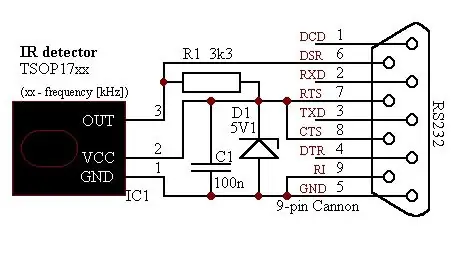
OPOMBA: Ta projekt je bil objavljen leta 2006. Prosimo, da ga gledate samo kot LEGACY projekt. Ker se je razpoložljiva programska oprema dramatično spremenila, tudi večina novih računalnikov nima več vrat COM. Ta projekt vsebuje vse o tem, kako narediti čip za daljinsko upravljanje računalnika s skoraj vsakim daljinskim upravljalnikom, ki ga najdete v svoji hiši. Vključno z ne samo nadzorom winampa, ampak tudi popolnim računalniškim nadzorom. Nadzirate lahko vse svoje računalniške programe, postopke, podprocese itd. Vse dele lahko najdete v lokalni trgovini radijskih hiš. Vse je stalo približno 20 USD, vendar je celoten projekt vreden veliko več. Uporabljam programsko opremo Girder, najnovejša različica je 4.0. Lahko ga kupite na www.promixis.com/. Ta projekt najdete tudi v mojem jeziku (litovščini). Sheme je sestavil nekdo po imenu Igor. Izdelal je tudi vtičnik za programski nosilec. OK hvala za Igorja in začni delati res dobra darila!
1. korak: Seznam delov



IC - TSOP1738 Upor - 3k3 ali 3k3 (SMD 1206) Kondenzator - keramični 100nF ali 2u2 (SMD 1206) (100nF - 10uF) Zener dioda - 5V1 ali 5V1 (SOT23) Priključek RS232 - 9pin ženski
2. korak: Izdelava



Spajkajte vse dele na priključku RS232. Obstaja 12 korakov z razlago, kako to storiti pravilno.
3. korak: Programska oprema
Nastavitve "," zgoraj ": 0.07653061224489796," levo ": 0.010714285714285714," višina ": 0.05612244897959184," širina ": 0.05892857142857143}, {" noteID ":" TFRXTMWC6UEVYDXPXL "," avtor ":" tekst "," Zuju Kazalnik "," zgoraj ": 0.9413265306122449," levo ": 0.8821428571428571," višina ": 0.03571428571428571," širina ": 0.05357142857142857}, {" noteID ":" TVB46JSLJAEVYDXPXQ "," avtor ":" text ":" Zujus Moj nadzor Winamp "," zgoraj ": 0.2423469387755102," levo ": 0.11071428571428571," višina ": 0.38010204081632654," širina ": 0.21428571428571427}]">
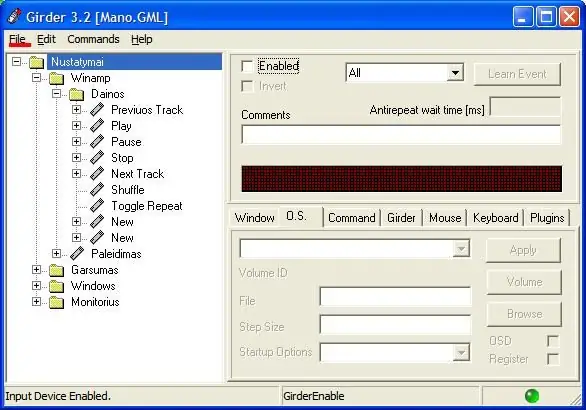
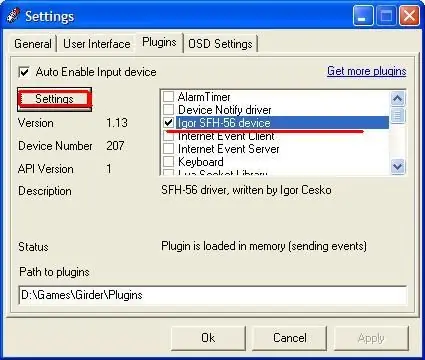
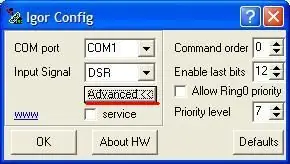
Celotna navodila najdete v datoteki PDF, ki je v mapi za pomoč nosilca. Če preberete navodila, boste videli, da je nosilec zelo enostaven za uporabo in je zelo funkcionalen. Tam samo pokažem, kako vklopiti Igorjev vtič. Potrebovali ga bomo za naše žetone. Zgoraj so slike z navodili.
4. korak: Testiranje
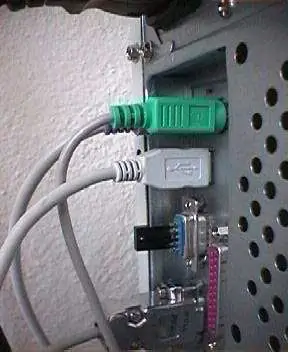
Nastavitve "," zgoraj ": 0.07653061224489796," levo ": 0.010714285714285714," višina ": 0.05612244897959184," širina ": 0.05892857142857143}, {" noteID ":" TFRXTMWC6UEVYDXPXL "," avtor ":" tekst "," Zuju Indikator "," zgoraj ": 0.9413265306122449," levo ": 0.8821428571428571," višina ": 0.03571428571428571," širina ": 0.05357142857142857}, {" noteID ":" TVB46JSLJAEVYDXPXQ "," avtor ":" text ":" Zujus Moj nadzor Winamp "," zgoraj ": 0.2423469387755102," levo ": 0.11071428571428571," višina ": 0.38010204081632654," širina ": 0.21428571428571427}]">
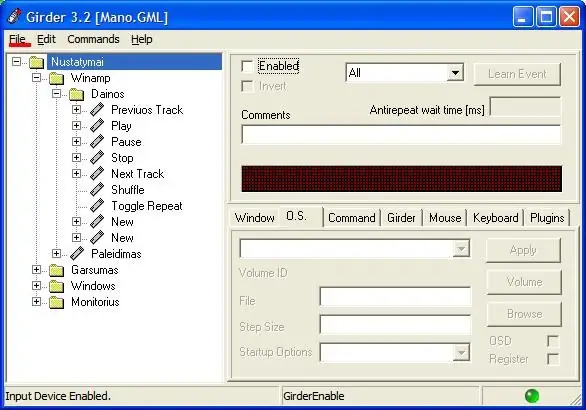
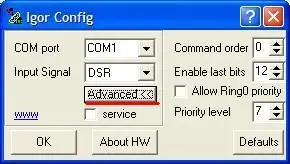
Če želite preizkusiti svoj čip, ga morate vstaviti v računalniški port. Vklopite nastavitve vtičnika Igor in pritisnite ok. Če napake ne bodo prikazane, ste uspešni! Če se prikaže težava s strojno opremo, preverite spajkanje. Če je vse v redu, poskusite s čipom z daljinskim upravljalnikom. Pritisnite kateri koli gumb na daljinskem upravljalniku in če bo zeleni indikator za sekundo postal rumen, to pomeni, da je sprejel signal.
Priporočena:
Daljinski upravljalnik na osnovi brskalnika Arduino (linux): 9 korakov (s slikami)

Daljinski upravljalnik na osnovi brskalnika Arduino (linux): Imamo otroke. Obožujem jih do potankosti, vendar vedno prikrivajo daljinski upravljalnik za satelit in televizijo, ko prižgejo otroške kanale. Potem ko se je to nekaj let dogajalo vsak dan in potem, ko mi je draga žena dovolila
Nevidni daljinski upravljalnik za garažna vrata: 7 korakov (s slikami)

Nevidni daljinski upravljalnik za garažna vrata: Nekoč smo avto pustili parkiran pred garažo in tat je razbil okno, da bi prišel do daljinskega upravljalnika garažnih vrat. Nato so odprli garažo in ukradli nekaj koles. Zato sem se odločil, da daljinec skrijem tako, da ga vgradim v avtomobilski pepelnik. Deluje do
IR daljinski upravljalnik za vaš računalnik z Arduinom: 6 korakov

IR daljinski upravljalnik za vaš računalnik z Arduinom: S tem sprejemnikom upravljajte računalnik na daljavo zahvaljujoč IR modulu in Arduinu. Vklopljen način lenobe ^^
Daljinski upravljalnik za osebni računalnik Youtube in Netflix: 9 korakov (s slikami)

Daljinski upravljalnik za osebni računalnik Youtube in Netflix: Namizni računalnik imam oddaljen od postelje, zato naravno gledam youtube in filme iz udobja svoje postelje. Vsakič, ko se uležem, se mi zdi, da moram prilagoditi glasnost, iz nekaterih razlogov začasno ustaviti video ali preprosto v celoti preskočiti video.
IR daljinski upravljalnik za vaš računalnik: 4 koraki

IR daljinski upravljalnik za vaš računalnik: Uporabite ta R/C sprejemnik za vaš računalnik za nadzor vseh vaših stvari zelo dobro za ljudi s htpc
